
安卓系统怎样调日历,轻松创建个性化日程概览
时间:2025-03-25 来源:网络 人气:
手机里的日历突然变得乱七八糟,公历、农历、事件全都不翼而飞,这可怎么办呢?别急,让我来带你一步步解决安卓系统日历的种种烦恼吧!
一、检查设置,找回日历的“家”
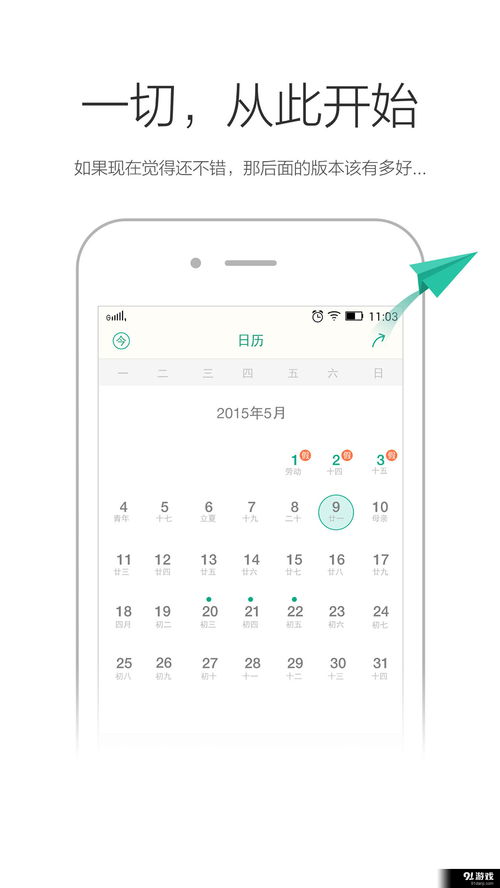
首先,你得打开手机设置,找到那个小小的日历图标。点进去,看看是不是哪个设置搞错了。有时候,我们不小心把日历账户给禁用了,或者同步设置给关了,日历自然就找不到家了。
1.1 检查日历账户
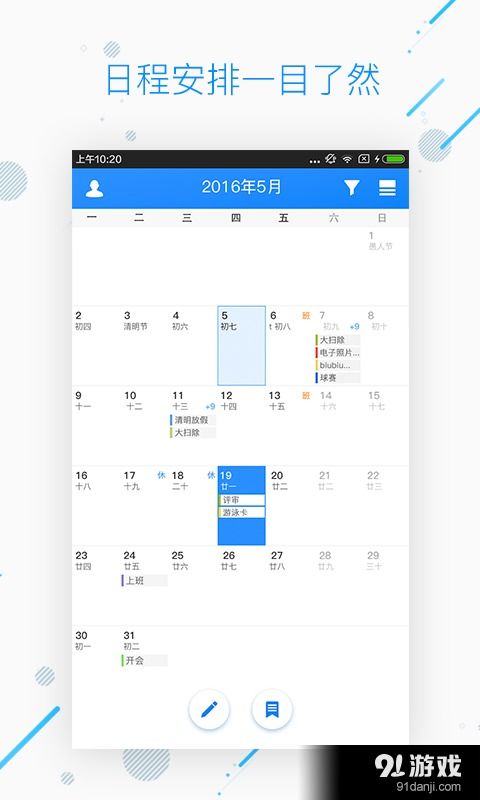
看看你的日历账户是不是还在,如果不在,赶紧把它找回来。如果你有多个日历账户,比如Google日历、Outlook日历等,确保它们都开启了同步功能。
1.2 确保同步开启
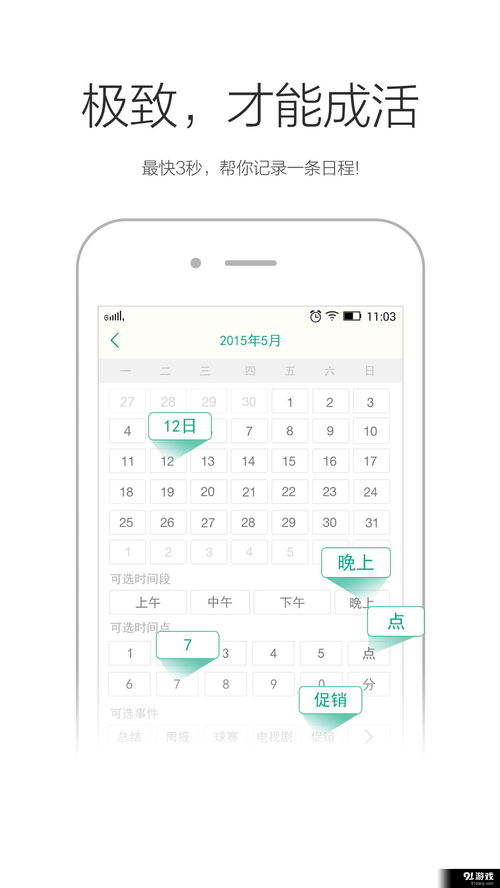
同步功能是日历正常工作的关键。如果你发现同步被关闭了,赶紧打开它。这样,你的日历事件才能及时更新。
二、清除缓存,让日历焕然一新
如果检查设置后问题依旧,那可能是日历缓存出了问题。别担心,清除缓存是个简单的小操作。
2.1 清除日历应用缓存
在设置里找到“应用管理”,找到“日历”应用,点击进入。然后找到“存储”选项,点击“清除缓存”。这样,日历的缓存就被清空了。
2.2 注意:清除缓存不影响事件
别担心,清除缓存只会清空缓存,不会影响到你之前添加到日历中的事件。
三、重启手机,重拾日历的活力
有时候,手机里的日历问题可能是由于系统故障引起的。这时候,重启手机是个不错的选择。
3.1 重启手机
长按电源键,选择“重启”或“重新启动”。等待手机重启完成,再打开日历应用,看看问题是否解决。
四、更新系统,升级日历的“大脑”
如果以上方法都无法解决问题,那可能是你的安卓系统需要更新了。更新系统可以修复一些系统bug,让你的日历运行得更顺畅。
4.1 检查系统更新
在设置里找到“系统”或“系统更新”,看看是否有新的系统更新。如果有,赶紧更新吧。
4.2 更新日历应用
除了更新系统,更新日历应用也是必要的。在应用商店里找到日历应用,看看是否有新版本。如果有,赶紧更新它。
五、安装第三方日历应用,丰富日历的“生活”
如果你对系统自带的日历不满意,可以尝试安装第三方日历应用。这些应用功能丰富,界面美观,还能满足你的个性化需求。
5.1 选择合适的第三方日历应用
在应用商店里搜索“日历”,你会找到很多第三方日历应用。选择一个适合自己的,安装并使用它。
5.2 个性化设置
安装第三方日历应用后,你可以根据自己的喜好进行个性化设置。比如,设置桌面小部件、自定义事件图标、添加农历等。
通过以上方法,相信你的安卓系统日历问题已经得到了解决。现在,你可以轻松地查看日历、管理事件,让生活更加有序。记得定期检查日历设置,保持日历的整洁和美观哦!
相关推荐
教程资讯
系统教程排行













